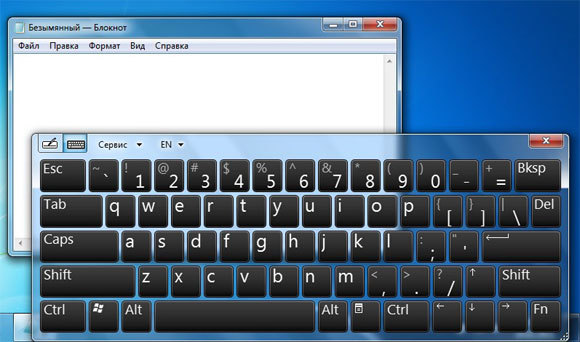Ibland måste du starta om din bärbara dator från Apple. Den här guiden visar hur du säkerställer att den stänger av sig själv och sedan omedelbart slås på igen. Du kan använda alla Apple-bärbara datorer med den metod som beskrivs här i vilken version av systemprogramvaran som helst. Mac OS-programvara, inklusive iMac, MacBook Pro, MacBook, MacBook Air, Mac Mini, etc. Även äldre enheter kan omstart.
Observera att det här avsnittet täcker traditionella omstarter av systemet, vilket ofta är nödvändigt när du installerar eller avinstallerar programvara. Det kan också vara användbart att starta om datorn när prestanda försämras. En vanlig omstart av systemet är inte detsamma som en tvingad: då fryser Mac och slutar svara och kräver en tvångsstart.
Så här startar du om MacBook från tangentbordet genom startplattan
Artikelinnehåll
- Så här startar du om MacBook från tangentbordet genom startplattan
- Starta om med Control + Command + Power
- Starta om med hjälp av strömbrytaren
 Alla Apple-datorer fungerar på samma sätt. Så här gör du:
Alla Apple-datorer fungerar på samma sätt. Så här gör du:
- Klicka på Apple-menyn i det övre vänstra hörnet på skärmen för att starta om programvaran.
- Välj ett objekt från Apple-menyn.
- I bekräftelsesdialogen som visas väljer du "Starta om".
När du har utfört dessa steg startar enheten omedelbart om operativsystemet och stänger alla applikationer, även om något fryser, fönster och program. Systemprogramvaran stängs sedan av och initierar processen. Om du inte klickar på knappen Starta om startar Macen automatiskt på sextio sekunder. Om du klickar på knappen Avbryt återgår du till det du gjorde tidigare.
En liten anmärkning om omstartfönstret: de flesta Mac-användare vill öppna allt som de för närvarande har öppet. Därför lämnar användare den här kryssrutan aktiverad, men du kan stänga av den om du inte vill öppna fönstren igen.
Starta om med Control + Command + Power

- För att starta om systemet med den här metoden måste du först knyta och håll ner kommandot och R-tangenterna på tangentbordet samtidigt och tryck med knappen slå på den bärbara datorn. Släpp sedan knappkombinationen när Apple-logotypen visas.
- Med dessa enkla steg startade du processen.
Starta om med hjälp av strömbrytaren
 För att utföra processen på detta sätt måste du klicka på strömbrytaren, varefter ett fönster med några knappar visas. Välj sedan önskat objekt. När du har slutfört detta steg kommer datorn att starta om systemet på egen hand.
För att utföra processen på detta sätt måste du klicka på strömbrytaren, varefter ett fönster med några knappar visas. Välj sedan önskat objekt. När du har slutfört detta steg kommer datorn att starta om systemet på egen hand.
Det finns också många andra metoder, men de är mer komplexa och kräver mer uppmärksamhet och ansträngning. Om du enkelt vill slutföra processen använder du tipsen i den här artikeln.